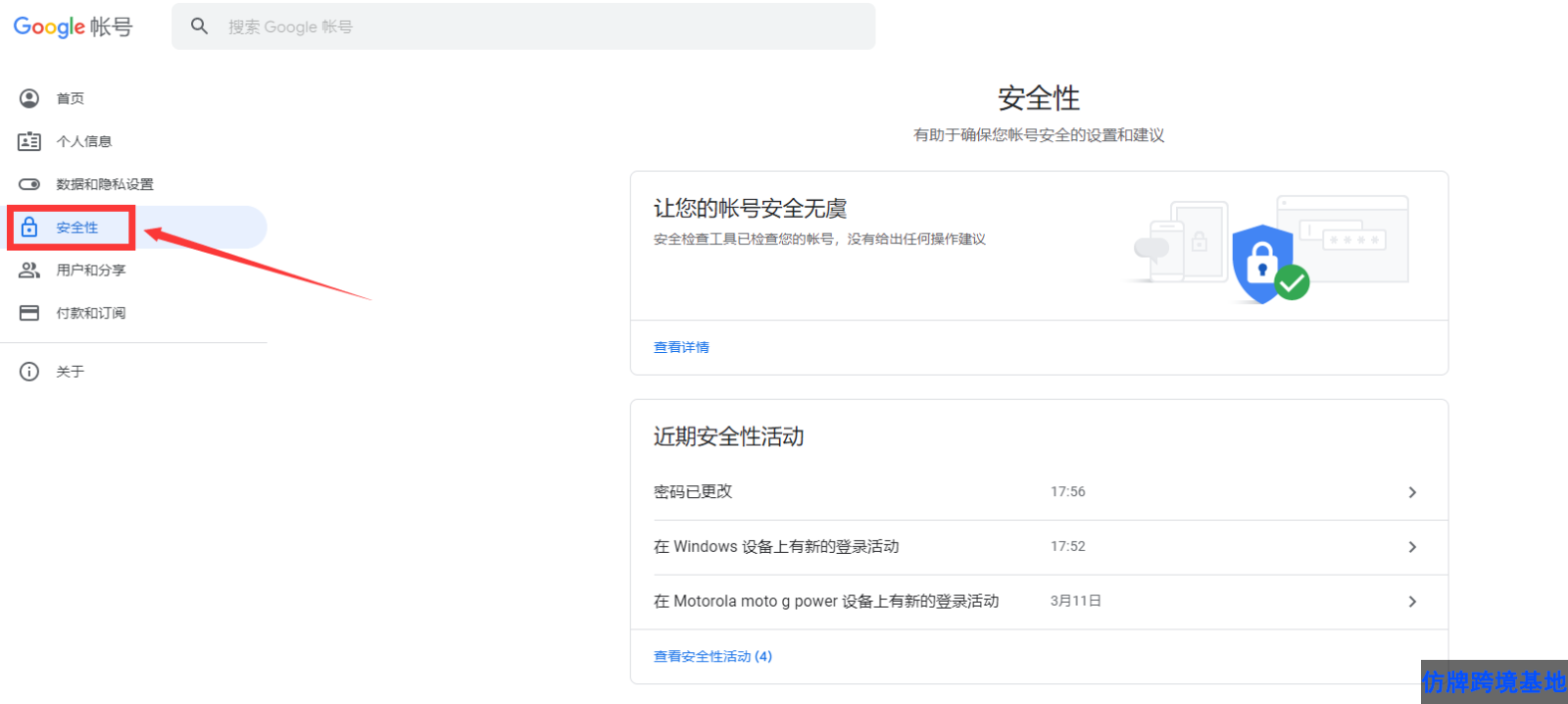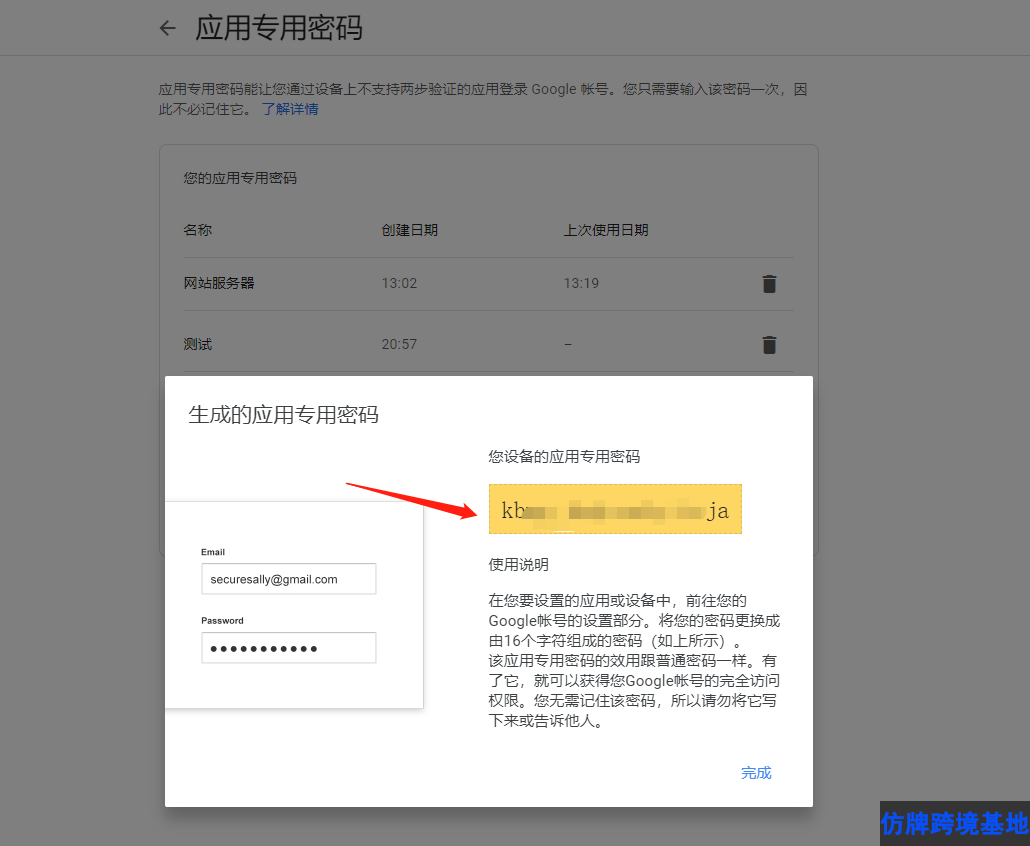开启IMAP
谷歌Gmail邮箱登陆地址:https://mail.google.com/(没错,跟注册地址一样)
接下来登陆自己的邮箱号,然后点击右上角设置的齿轮——查看所有设置
然后找到上方的:转发和 POP/IMAP 点进去,任何邮箱初始IMAP都是关闭的,这里点启用 IMAP最后保存更改就可以了。
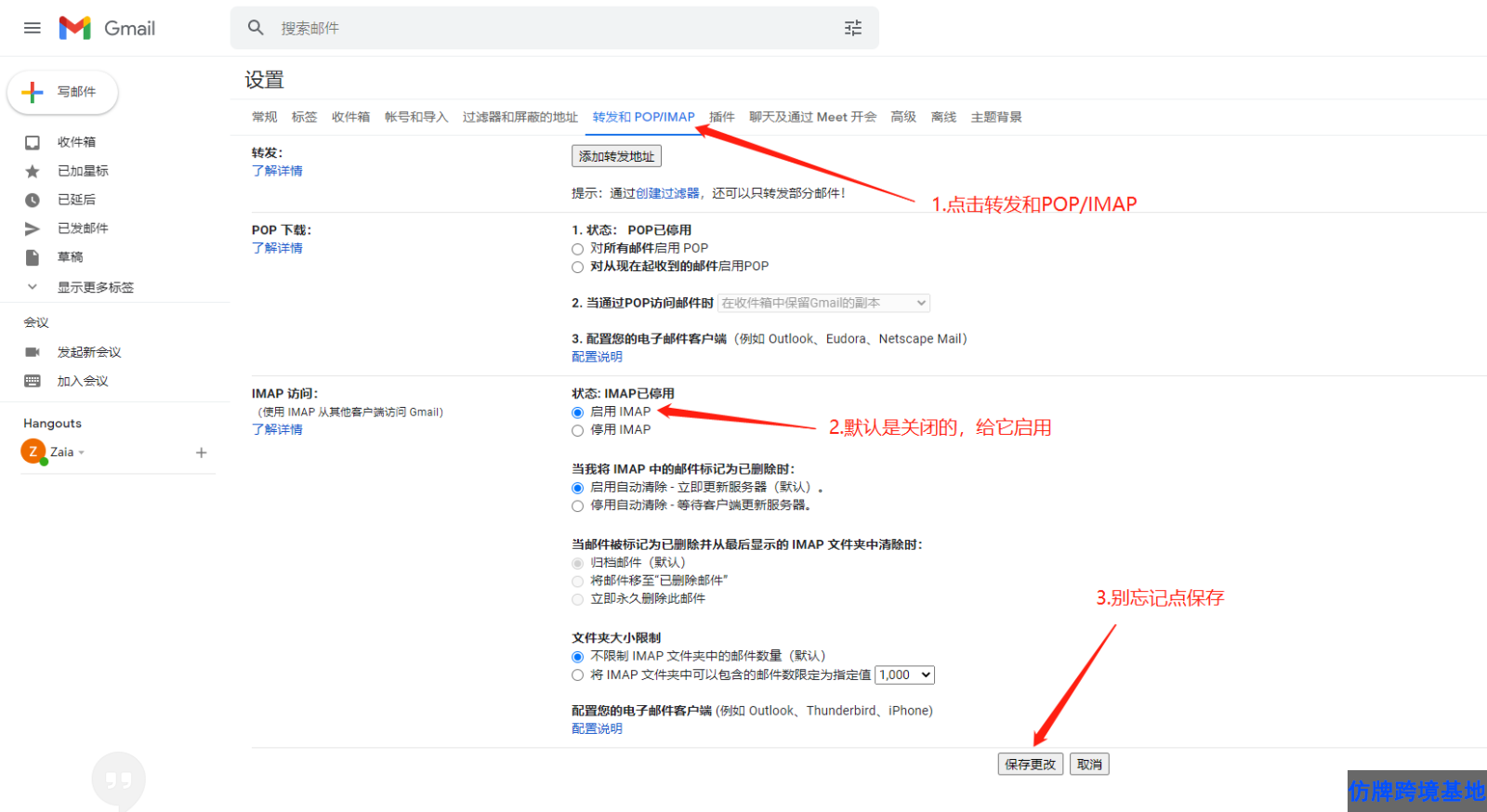
IMAP的意思是:Internet Message Access Protocol(互联网邮件访问协议),你可以通过这种协议从邮件服务器上获取邮件的信息、下载邮件等。
上面我们已经开启谷歌Gmail邮箱的IMAP服务了
获取谷歌应用专用密码:
在开通了IMAP服务,还需要向谷歌获取应用密码才可以使用,此时我们访问谷歌账号页面:https://myaccount.google.com/ 在左侧的菜单下,选择安全性
注意!我们要获取应用专用密码就必须要开启两步验证,否则应用专用密码的选项不会显示出来。
按照google的要求开通两步验证即可,过程中需要绑定个手机号,以下是开通后的界面:
可以看到开通了之后,应用专用密码功能出现了,我们需要在此出新生成个密码,我这里已经创建了一个密码。创建过程很简单,选择适合你的设备就好了。
生成后会得到一段独立密码,复制保存好,如果忘记就只能删除 重新生成。